Panduan Lengkap Cara Membuat Nada Dering Lagu di IPhone


Cara Membuat Nada Dering Lagu di IPhone. Jika Anda menggunakan iPhone, mungkin Anda pernah salah mengira bahwa telepon yang berdering adalah milik Anda. Hal ini bisa dimaklumi mengingat betapa terkenalnya nada dering iPhone yang sering digunakan oleh banyak pengguna. Namun, Anda sebenarnya dapat mengatur nada dering sendiri, entah itu dengan lagu favorit atau nada khusus yang Anda buat sendiri. Dalam posting ini, kami akan menjelaskan bagaimama cara membuat nada dering lagu di iPhone, yang sebenarnya lebih mudah daripada yang Anda kira.
Pilihan nada dering bawaan di iOS terbatas, Anda mungkin telah mencari informasi mengenai hal ini sebelumnya, tetapi jika belum, Anda perlu tahu bahwa Anda dapat mengakses opsi untuk mengganti nada dering di Pengaturan > Suara dan Getar. Di bagian ini, Anda dapat menemukan opsi untuk menambahkan nada dering yang diunduh dari iTunes Store atau menggunakan nada dering bawaan yang disediakan oleh Apple, meskipun pilihannya terbatas.
Namun, Anda mungkin sudah terbiasa mendengar nada dering instrumental klasik dan nada dering iPhone eksklusif lainnya, yang dalam semua kasus tidak dapat dipersonalisasi.
Referensi yang kami berikan mengenai keterbatasan opsi sebenarnya bukan terkait dengan jumlah nada dering bawaan, tetapi lebih kepada kesulitan dalam menambahkan nada dering lainnya. Jika Anda pernah menggunakan Android, Anda akan tahu bahwa tidak sulit untuk mengatur nada dering yang telah Anda simpan di telepon, namun di iOS berbeda dan kita dihadapkan pada metode yang, meskipun tidak rumit, cukup merepotkan.
Jika Anda tidak ingin melibatkan langkah-langkah yang harus Anda lakukan untuk cara membuat nada dering lagu di iPhone dan menggunakannya untuk notifikasi yang berbeda, satu-satunya pilihan yang Anda miliki adalah, seperti yang kami sebutkan sebelumnya, membeli nada dering di dalam toko Apple.
Syarat sebelum membuat nada dering
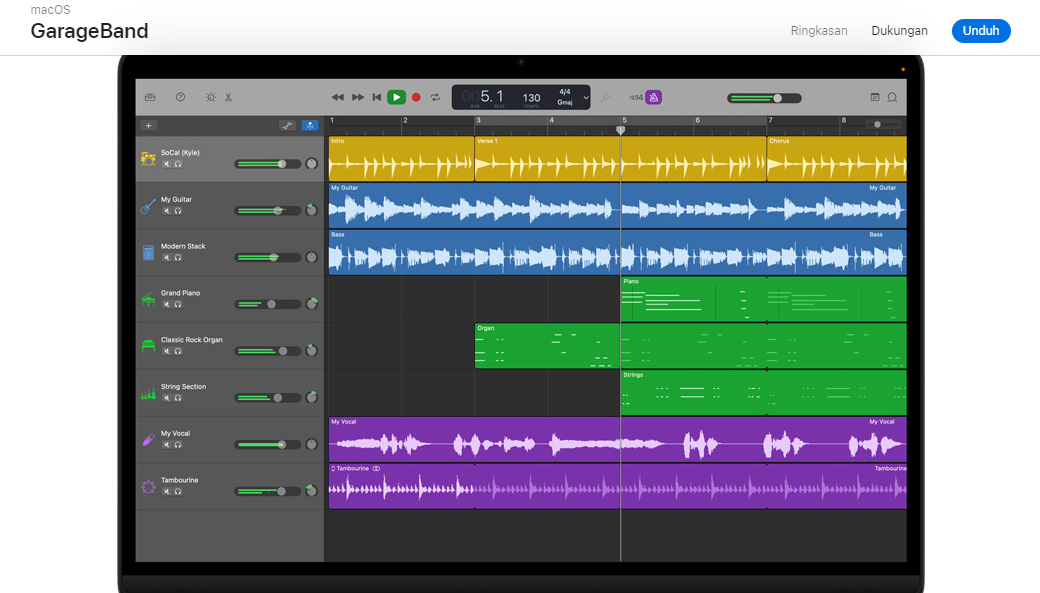
Sebelum kami menjelaskan bagaimana cara membuat nada dering lagu di iPhone dan mengatur nada dering pribadi di perangkat Anda, Anda perlu mengetahui dua langkah persiapan sebelumnya. Langkah-langkah ini sangat sederhana dan yang pertama adalah memiliki aplikasi yang akan digunakan untuk melakukan seluruh proses, dan yang lainnya jelas: memiliki lagu yang akan dijadikan nada dering.
Siapkan aplikasi Garageband
Salah satu cara membuat nada dering lagu di iPhone paling umum dan sederhana adalah dengan menggunakan aplikasi Garageband. Aplikasi ini dikembangkan oleh Apple sendiri dan dilengkapi dengan banyak alat pengeditan audio, mulai dari membuat podcast, menciptakan melodi baru, hingga mengedit lagu yang sudah ada. Bahkan, banyak profesional di berbagai sektor yang terkait dengan audio atau musik menggunakan aplikasi ini, baik di Mac maupun iPad, selain iPhone.
Tentu saja, untuk kasus yang kita bahas dalam posting ini yaitu bagaimana cara membuat nada dering lagu di iPhone, yang paling penting pertama adalah mengetahui cara yang disediakan oleh Garageband kepada pengguna untuk mengedit lagu yang sudah ada di dalam iPhone Anda dan mengubahnya menjadi nada dering yang diinginkan untuk panggilan masuk atau notifikasi tertentu.
Namun, yang pertama adalah yang terpenting, dari mana Anda bisa mendapatkan aplikasi ini? Jika Anda belum menghapusnya, seharusnya sudah terpasang di iPhone Anda. Dan jika Anda telah menghapusnya, jangan khawatir, Anda dapat mengunduhnya kembali secara gratis di App Store.
Baca juga: Ini Dia 6 Cara Membuat Video Jedag Jedug di CapCut Terbaru
Pastikan lagu yang ingin kamu gunakan tersedia
Sayangnya, cara membuat nada dering lagu di iPhone yang satu ini tidak bisa digunakan untuk lagu-lagu dari layanan seperti Spotify, Apple Music, dan layanan lain yang memberikan fleksibilitas dan kenyamanan untuk menikmati musik sesuai keinginan kapan dan di mana saja.
Metodenya harus selalu dilakukan dengan menggunakan file lagu yang tersedia di iCloud Drive dan bisa diakses melalui aplikasi Files. Kamu tidak perlu mendownload lagu langsung dari iPhone, tetapi bisa diunduh dari Mac atau PC dengan Windows, lalu diunggah ke layanan penyimpanan awan milik Apple.
Kami selalu mengingatkan untuk tidak mengunduh lagu secara ilegal. Ada banyak tempat di mana kamu bisa membeli hak cipta lagu agar bisa diunduh dalam format yang bisa diterima oleh Garageband. Selain itu, kamu juga bisa memilih lagu-lagu yang tidak memiliki hak cipta (copyright) dan bisa disebarluaskan.
Langkah-langkah lengkap untuk membuat nada dering lagu di iPhone
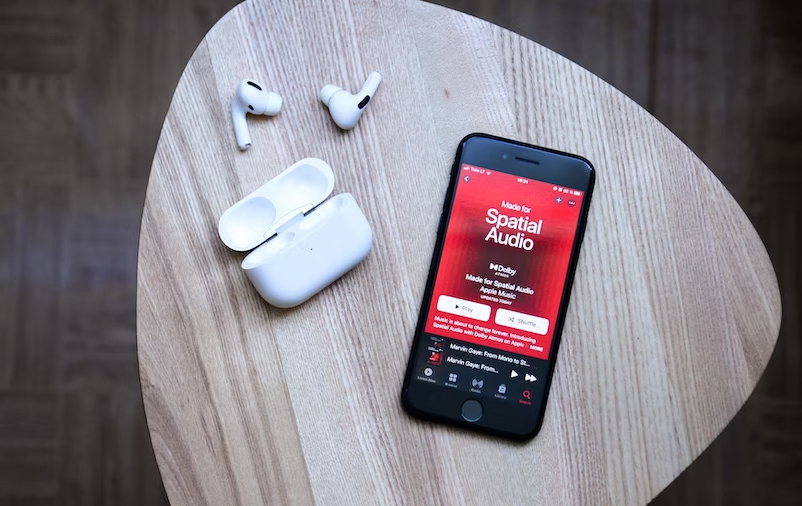
Setelah kamu memiliki file lagu yang tersimpan di penyimpanan internal perangkatmu, Garageband akan secara otomatis mendeteksinya. Meskipun pada awalnya aplikasi ini mungkin terlihat rumit karena ditujukan untuk para musisi profesional, kenyataannya penggunaannya sangat nyaman, seperti yang akan kami jelaskan.
Cara membuat nada dering lagu di iphone
Berikut adalah beberapa kalimat lain yang menjelaskan langkah-langkah untuk cara membuat nada dering lagu di iPhone:
- Buka aplikasi Garageband, jika belum dibuka sebelumnya, dan putar ponselmu dalam posisi horizontal.
- Dari berbagai mode yang tersedia, pilih Rekaman Audio.
- Tekan ikon ketiga di bagian kiri atas.
- Setelah kamu berada di timeline editor, pilih ikon kedua dari kanan di bagian atas untuk menambahkan lagumu.
- Pilih opsi “Jelajahi item dari aplikasi Files”, cari dan pilih lagu yang ingin kamu gunakan sebagai nada dering.
- Seret trek audio ke timeline dan lakukan modifikasi yang dianggap perlu, seperti memotong durasinya atau melakukan penyesuaian lainnya.
- Setelah kamu memiliki lagu yang sudah sesuai dengan yang kamu inginkan saat ada panggilan, pergi ke panah yang muncul di bagian kiri atas dan pilih “My Songs”.
- Secara otomatis, kamu akan diarahkan ke Files, di sini pilih trek yang baru saja kamu simpan dan pilih “Bagikan”.
- Pilih opsi “Ringtone” sehingga iPhone akan bisa membaca file ini sebagai nada dering. Kamu dapat memberikan nama apa pun pada trek ini untuk menemukannya dengan cepat.
Seperti yang kamu lihat, langkah-langkah yang harus kamu ikuti untuk cara membuat nada dering lagu di iPhone benar-benar sederhana, kamu hanya perlu menghabiskan beberapa menit untuk mengikuti proses yang kami jelaskan secara teliti, agar kamu dapat mengatur nada dering sesuai dengan yang kamu inginkan. Perlu diingat, nada dering yang telah kamu buat dapat digunakan sebagai nada dering panggilan maupun notifikasi lainnya.
Konfigurasikan nada dering di pengaturan
Setelah kamu telah mengikuti langkah-langkah dalam cara membuat nada dering lagu di iPhone sebelumnya, langkah selanjutnya adalah mengatur lagu atau bagian dari lagu sebagai nada dering. Cukup pergi ke panel pengaturan yang sudah dikenal (Pengaturan > Suara & Getar > Nada Dering). Setelah kamu berada di sana, kamu akan melihat bahwa nada dering yang telah kamu buat akan muncul dalam daftar seperti nada dering bawaan lainnya.
Perlu diingat bahwa nada dering yang telah dibuat akan diperlakukan seperti nada dering lainnya, sehingga kamu bisa mengaturnya sesuai keinginanmu, bahkan bisa memilih nada dering yang berbeda untuk setiap kontak jika kamu menginginkannya. Selain itu, ingatlah bahwa kamu dapat membuat sebanyak mungkin nada dering yang kamu inginkan, selama memori iPhone mengizinkan, sehingga kamu dapat selalu mempersonalisasi nada dering panggilanmu kapan pun kamu mau.
Namun, kami ingin mengingatkan lagi, jika kamu tidak ingin melalui seluruh proses ini, baik itu karena kamu tidak bisa menemukan cara legal untuk mengunduh lagu yang ingin kamu gunakan atau hanya karena kamu tidak punya waktu untuk melakukan langkah-langkah yang diperlukan, kamu selalu bisa membeli nada dering yang berbeda melalui iTunes Store, aplikasi yang sudah terinstal secara default di iPhone kamu.
Membuat nada dering sendiri dengan GarageBand
GarageBand adalah fitur yang disediakan oleh aplikasi gratis buatan Apple untuk mengubah iPad atau iPhone Anda menjadi studio musik portabel. Dengan menginstal aplikasi ini, Anda dapat bermain instrumen, merekam komposisi musik Anda sendiri, dan berbagi musik Anda di mana saja. GarageBand juga dilengkapi dengan perpustakaan suara, sampel, dan loop yang luas untuk membantu Anda mencapai hasil profesional dalam komposisi musik Anda.
Anda dapat memanfaatkan komposisi musik preexisting yang sudah ada dan meningkatkannya sesuai dengan selera Anda, serta memanfaatkan beragam paket suara, paket produser, dan sesi remiks. Selain itu, perpustakaan suara juga menawarkan sampel-sampel yang dapat Anda gunakan untuk membuat musik baru.
Dalam pembaruan terbaru, Apple juga telah memperkenalkan serangkaian baru paket suara yang dibuat oleh produser musik terkenal, seperti Boys Noize, Mark Lettieri, Oak Felder, Soulection, Take A Daytrip, Tom Misch, dan TRAKGIRL, yang akan memberikan pengalaman yang menyenangkan bagi pengguna.
Baca juga: Cara Pasang Preset Lightroom di IPhone Mudah dan Cepat
Cara membuat nada dering lagu di iPhone melalui iTunes
Satu pilihan alternatif untuk cara membuat nada dering lagu di iPhone adalah melalui iTunesiTunes, meskipun berbeda dengan Garage Band, karena memerlukan pembayaran untuk membeli lagu dari platform yang ditawarkan oleh Apple. Namun, penting untuk diingat bahwa sebagian dari hasil penjualan akan diberikan kepada artis atau perusahaan rekaman, sehingga membantu mereka terus menciptakan musik. Selain itu, harga lagu di iTunes cukup terjangkau dan Anda akan memiliki lagu yang legal dan dapat digunakan selamanya di perangkat Anda.
Meskipun iTunes Store sudah tidak sepopuler sebelumnya sejak hadirnya layanan streaming musik Apple Music, layanan ini masih tersedia meskipun Apple telah menghentikan program desktop iTunes. Sekarang iTunes menjadi bagian dari aplikasi Musik di iPhone yang menggabungkan layanan streaming musik dan pemutar musik. Mungkin Anda tidak akan menemukan aplikasi iTunes di iPhone Anda karena mungkin telah dihapus, tetapi seperti yang telah disebutkan sebelumnya, iTunes adalah aplikasi gratis yang bisa diunduh kapan saja dari App Store.
Selain itu, hal penting yang perlu diketahui adalah semua pembelian di iTunes akan terkait dengan ID Apple Anda, sama seperti pembelian di App Store dan layanan berlangganan Apple lainnya. Ketika Anda membeli nada dering di iTunes, nada dering tersebut akan diunduh ke iPhone Anda tetapi tetap terhubung dengan ID Apple yang digunakan untuk pembelian tersebut. Artinya, jika Anda mentransfer ID Apple Anda ke iPhone lain, nada dering tersebut akan tetap tersedia di perangkat baru karena akan menggunakan ID Apple yang sama yang digunakan saat pembelian.
Selain itu, jika Anda ingin menghapus atau mentransfer iPhone Anda saat ini, nada dering yang telah dibeli harus tetap tersedia dan tidak dapat digunakan lagi di ponsel tersebut, hingga Anda membeli ulang nada dering tersebut dengan ID Apple baru yang terhubung pada saat itu.
Setelah kita memiliki data-data yang jelas, langkah selanjutnya dalam cara membuat nada dering lagu di iPhone adalah dengan mengatur nada dering di iTunes. Untuk membeli nada dering di iTunes, Anda memerlukan koneksi internet dan ID Apple dengan metode pembayaran yang sudah diatur (melalui kartu bank atau saldo kartu Apple), serta aplikasi iTunes terinstal dan sesi masuk dengan ID Apple Anda. Berikut adalah langkah-langkah untuk membeli dan mengatur nada dering di iPhone:
- Unduh aplikasi iTunes dan pastikan Anda tahu lagu mana yang ingin digunakan sebagai nada dering.
- Pilih potongan lagu yang diinginkan dan klik “Beli”. Setelah lagu diunduh, klik “Dapatkan Informasi”. Akan muncul beberapa opsi, di mana Anda harus mengatur durasi potongan lagu.
- Selanjutnya, konversi lagu menjadi nada dering. Dari iTunes, klik “Konversi” dan pilih “Buat Versi AAC”. Ini adalah satu-satunya cara agar iPhone mengenali lagu sebagai nada dering. Klik “OK”.
- Terakhir, buka aplikasi “Pengaturan” dan cari opsi “Suara & Getar”. Silahkan Anda pilih nada dering yang akan ditambahkan.
Sekarang Anda telah berhasil mengunduh dan menambahkan lagu sebagai nada dering. Jika Anda ingin menambahkan lagu lain di masa depan, Anda perlu mengulangi proses ini dengan membeli lagu di iTunes. Ingatlah bahwa proses ini juga bisa dilakukan dari komputer Mac, tetapi Anda harus memiliki akun iTunes yang sudah disinkronkan baik di iPhone maupun di komputer Mac Anda.
Melalui kombinasi aplikasi bawaan dan App Store
Melalui kombinasi aplikasi bawaan dan aplikasi dari App Store, kita telah melihat cara membuat nada dering lagu di iPhone menggunakan prosedur yang telah dijelaskan sebelumnya dengan aplikasi bawaan Apple. Sekarang, kita akan menjelaskan cara membuat nada dering lagu di iPhone menggunakan aplikasi bawaan Apple dan juga memerlukan aplikasi pihak ketiga seperti Rightone Maker, sebuah aplikasi yang tersedia secara gratis di App Store.
Proses ini sedikit lebih kompleks, karena membutuhkan kombinasi dua aplikasi, tetapi hasilnya sama, dan kedua aplikasi ini gratis, yang sangat menguntungkan bagi pengguna. Berikut adalah langkah-langkah prosesnya:
- Pastikan kamu telah mengunduh lagu yang ingin dijadikan nada dering dan lagu tersebut berada di dalam folder file.
- Pada tab “File” di aplikasi, pilih lagu yang ingin diimport.
- Kamu dapat menambahkan efek “Fade in” dan “Fade out” untuk membuat transisi antara nada dering, dan atur durasi maksimal 40 detik untuk nada dering.
- Terakhir, tekan tombol “Selesai” dan impor file ke GarageBand.
- Selanjutnya, pergi ke tab “File” lagi dan di pojok kiri atas, tekan ikon segitiga untuk mengimpor file ke dalam GarageBand.
- Sekarang kita sudah memiliki lagu di dalam GarageBand, tahan tekan pada lagu yang ingin dijadikan nada dering. Kemudian, akan muncul jendela dengan tiga pilihan, pilih opsi “Tone”.
- Lagu akan diimpor sebagai nada dering. Tunggu hingga proses impor selesai.
- Selanjutnya, pergi ke Pengaturan, pilih “Nada Dering” dan pilih lagu yang telah diimpor sebagai nada dering.
Baca juga: Inilah Cara Menggunakan Aplikasi Terabox Beserta Fitur Lengkapnya!
Nah itu adalah berbagai cara membuat nada dering lagu di iPhone, bagaimana mudah bukan? Kami berharap dengan kalian membaca artikel ini bisa membantu dalam membuat nada dering lagu sendiri di iPhone.
Mungkin cukup sampai disini pembahasan mengenai cara membuat nada dering lagu di iPhone, semoga bisa membantu.


